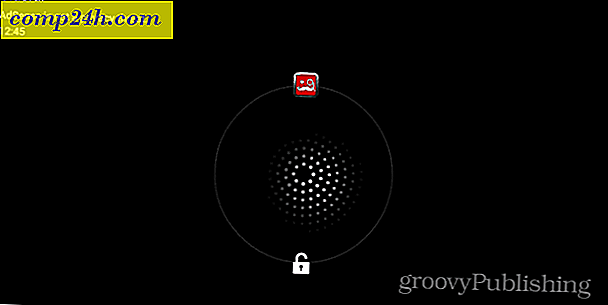Windows अद्यतन काम नहीं कर रहा है, तो फिक्सेस की एक सूची यहां दी गई है
कभी-कभी विंडोज अपडेट काम नहीं करता है, और आपको नीचे दिए गए जैसे त्रुटि संदेश मिलते हैं। आप "अधिक जानें" पर क्लिक करते हैं और सुझाव आपको बहुत कुछ नहीं बताता है। क्या आप इस स्थिति में भाग गए हैं? मैं वास्तव में इसके बाद से और भी भाग में प्रतीत होता है
मैं वास्तव में विंडोज 8.1 अपडेट 1 के बाद से इसे और भी चलाने में प्रतीत होता हूं। इसलिए, मुझे लगा कि मैं कुछ सुझावों को एक साथ रखूंगा जो आपके द्वारा उठाए गए मुद्दे को हल कर सकते हैं। लेकिन ध्यान दें कि ये उपयोगी समस्या निवारण चरण हैं इससे कोई फर्क नहीं पड़ता कि आप किस विंडोज़ के संस्करण को चला रहे हैं।
विंडोज अपडेट त्रुटियां
हमने यह सब देखा है: "विंडोज नए अपडेट की तलाश नहीं कर सका" या उन्हें डाउनलोड या इंस्टॉल करने में सक्षम नहीं होने के बारे में समान त्रुटि। यदि आप इस स्थिति में भाग लेते हैं, तो यह आपको एक त्रुटि कोड संख्या प्रदान करता है। यह विंडोज अपडेट कोड त्रुटि: 80240442 वह है जिसे मैं इस उदाहरण में ठीक करने की कोशिश कर रहा हूं।

या यदि आप विंडोज 8.1 पर हैं और आधुनिक यूआई के माध्यम से अपडेट करने का प्रयास कर रहे हैं, तो आपको एक समान संदेश स्क्रीन मिल जाएगी

खैर, आप त्रुटि के साथ मदद पाने के लिए क्लिक करते हैं, और यह या तो उपयोगी नहीं है। या यह त्रुटियों की सूची देता है जो आपके पास समान हैं लेकिन सटीक त्रुटि नहीं हैं। और अलग-अलग फिक्स, निश्चित रूप से, प्रत्येक कोड के लिए अलग-अलग काम करते हैं।
जाहिर है, मुझे माइक्रोसॉफ्ट सपोर्ट से संपर्क करने की ज़रूरत है क्योंकि मेरी त्रुटि के बारे में कोई जानकारी नहीं है।
लेकिन मुझे लगता है कि माइक्रोसॉफ्ट को अपने त्रुटि कोड डेटाबेस को अधिक बार अपडेट करना होगा, क्योंकि, जैसा कि मैंने एक बिंग सर्च करके पाया, वहां बहुत से लोग इस विशेष को प्राप्त कर रहे हैं।

विंडोज अपडेट त्रुटि 80240442 के लिए ठीक करें
मैं उस त्रुटि से शुरू करूंगा जो मुझे बड़ी जलन दे रहा है - यह एक रान का थोड़ा सा है - लेकिन कुछ ऐसा है जो किसी भी विंडोज उपयोगकर्ता का सामना कर रहा है।
इस त्रुटि के लिए एक समाधान खोजने की कोशिश करने के बाद, मुझे एक समाधान मिला, इसलिए मैंने सोचा कि मैं आगे बढ़ूंगा और इसे सभी के साथ साझा करूंगा। मैं एक फिक्स के साथ आने के लिए विंडोज समुदाय मंचों के माध्यम से scoured।
ओपन इंटरनेट एक्सप्लोरर और टूल्स> इंटरनेट विकल्प पर जाएं ।

फिर कनेक्शन टैब और फिर लैन सेटिंग्स पर क्लिक करें।

लैन सेटिंग्स से, प्रॉक्सी सर्वर के अंतर्गत, "अपने LAN के लिए प्रॉक्सी सर्वर का उपयोग करें ..." जांचें, फिर आप उन्नत बटन पर क्लिक कर सकते हैं।

इसके बाद, निम्न प्रॉक्सी सेटिंग्स दर्ज करें और सुनिश्चित करें कि आपकी प्रविष्टियां नीचे दी गई छवि की तरह दिखती हैं।
- HTTP: 127.0.0.1 पोर्ट: 8888
- सुरक्षित: 127.0.0.1 पोर्ट: 8888
- अपवाद:

उसके बाद, वापस जाएं और Windows अद्यतन को फिर से चलाने का प्रयास करें, और इसे अंत में काम करना चाहिए ।

अपडेट इंस्टॉल करने के बाद, LAN सेटिंग्स पर वापस जाएं और " अपने LAN के लिए प्रॉक्सी सर्वर का उपयोग करें ..." अनचेक करें अन्यथा आप किसी भी साइट पर नहीं जा पाएंगे क्योंकि आपका प्रॉक्सी आपका कंप्यूटर है।

मूल विंडोज अद्यतन त्रुटि समस्या निवारण
इन प्रकार की त्रुटियों को ठीक करने के लिए मैंने पिछले कुछ वर्षों से सीखा है। कभी-कभी काम करने के लिए विंडोज अपडेट प्राप्त करना अपडेट को पुनः प्रयास करने, अपने कंप्यूटर को रीबूट करने, या यह सुनिश्चित करने के लिए आसान है कि आप प्लग-इन हैं या वाई-फाई से कनेक्ट हैं।
व्यवस्थापक के रूप में कमांड प्रॉम्प्ट लॉन्च करें। फिर प्रॉम्प्ट प्रकार पर: sfc / scannow और एंटर दबाएं। इसमें कई मिनट लगेंगे जबकि विंडोज सभी संरक्षित सिस्टम फ़ाइलों को स्कैन करेगा और गलत होने वाले किसी भी स्थान को बदल देगा।

एक और चीज जिसे आप कोशिश कर सकते हैं पृष्ठभूमि इंटेलिजेंट ट्रांसफर सर्विस (बीआईटीएस) को पुनरारंभ करना है। इसे पुनरारंभ करने के लिए, कमांड प्रॉम्प्ट खोलें और टाइप करें: सेवाएं। एमएससी और एंटर दबाएं। फिर बीआईटीएस पाएं और डबल क्लिक करें। सेवा बंद करो और इसे फिर से शुरू करें।

जब आप इसमें हों, तो सुनिश्चित करें कि Windows अद्यतन गुण (स्थानीय कंप्यूटर) ऊपर और चल रहा है। आप इसे भी रोक सकते हैं और इसे पुनरारंभ भी कर सकते हैं।

उसके बाद, वापस जाएं और विंडोज अपडेट फिर से चलाएं और इसे फिर से काम करना शुरू कर देना चाहिए।
विंडोज अपडेट में असफल होने के कई अन्य कारण हैं, लेकिन मैं पहले दिखाए गए कुछ चरणों को आजमाने की सलाह देता हूं।
आप कैसे हैं? क्या आपको Windows अद्यतन त्रुटि मिली है? आपके द्वारा उपयोग किए गए कुछ फ़िक्स क्या हैं? नीचे अपनी टिप्पणी छोड़िए एवं हमें बताइये!



![आसान सहयोग के लिए पिकासा 3.6 अपडेट [groovyDownload]](http://comp24h.com/img/download/903/picasa-3-6-update-easier-collaboration.png)